Kaip pataisyti Neturite leidimo išsaugoti šioje „Windows“ vietoje

Kai „Windows“ rodoma klaida „Neturite leidimo išsaugoti šioje vietoje“, tai neleis jums išsaugoti failų norimuose aplankuose.
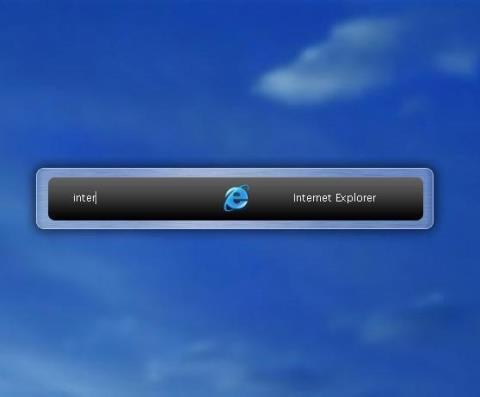
Žemiau yra 6 ypač šaunios programos ir naudingi spartieji klavišai, kuriuos galite naudoti, kai sugadintas „Windows 10“ pradžios meniu.
1. Paleidimas
Ši programa leidžia vartotojams ieškoti ir paleisti programas keliais paprastais ir lengvai naudojamais klavišų paspaudimais. Jums tereikia atidaryti Launchy, paieškos juostoje įvesti norimos programos pavadinimą ir paspausti Enter.
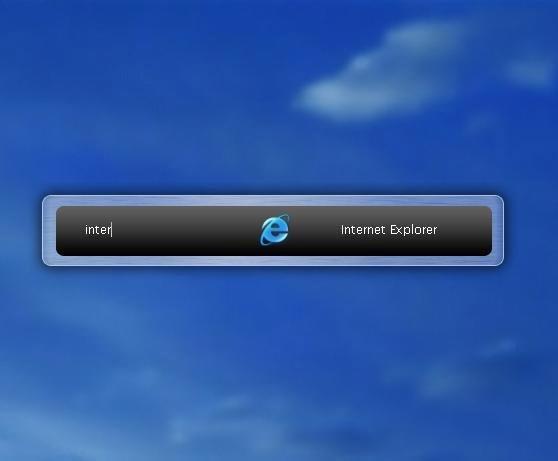
Nuoroda atsisiųsti Launchy programą nemokamai .
2. MaxLauncher
Naudodami šią programinę įrangą, vartotojai gali sukurti savo greitąjį meniu, pilną dažniausiai naudojamų programų.
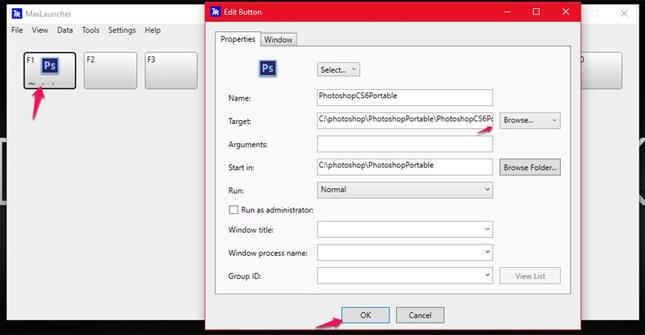
Nuoroda į MaxLauncher programinės įrangos atsisiuntimą nemokamai .
Kaip pridėti programų įdiegus MaxLauncher: paleiskite MaxLauncher programinę įrangą -> nuorodos piktogramoje pasirinkite Redaguoti -> pridėkite programinės įrangos nuorodą. Kitą kartą, kai to prireiks, tiesiog spustelėkite norimą programinę įrangą, kad ją paleistumėte. ,
3. Viskas Ieškoti
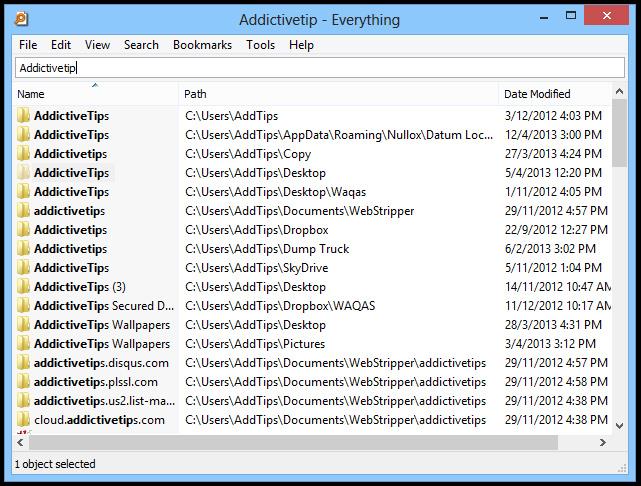
Viskas Search padės greitai rasti tokius dalykus, kaip failai ir aplankai pagal pavadinimus, o to negali padaryti meniu Pradėti geriausiu būdu.
Nuoroda į nemokamą „Viskas paieškos“ programinės įrangos atsisiuntimą .
4. Naudokite sparčiuosius klavišus
Jei nenorite diegti kitos programinės įrangos, vietoj kai kurių meniu Pradėti funkcijų galite naudoti sparčiuosius klavišus:
„Windows“ klavišas: atidaro meniu Pradėti.
„Windows + S“ : atidarykite „Cortana“.
„Windows + I“ : atidarykite langą „Nustatymai“.
„Windows + X“ : atidarykite greitosios prieigos meniu.
Windows + R : atidarykite dialogo langą Vykdyti, sąveikaukite su sistema.
5. Shell Classic
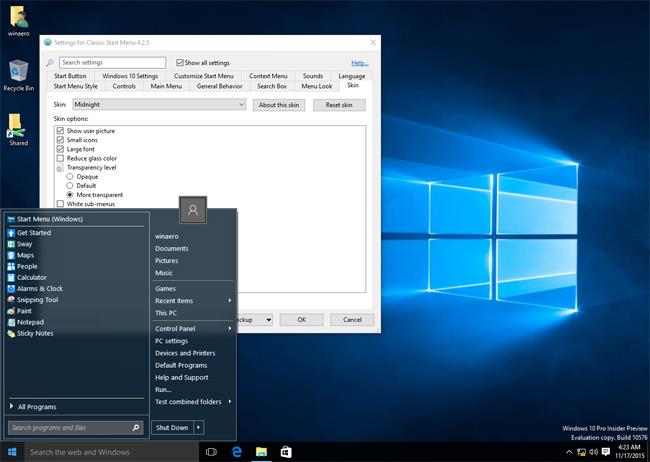
Naudodami „Shell Classic“, vartotojai gali pasirinkti meniu stilius senesnėse „Windows 7“ ar net „Windows XP“ versijose. Be to, naudotojai gali pakeisti užduočių juostoje esančią piktogramą Pradėti tinkintu vaizdu, keisti greitąsias nuorodas ir daugybę kitų parinkčių.
Nuoroda atsisiųsti Shell Classic programinę įrangą nemokamai .
6. Pradžia10
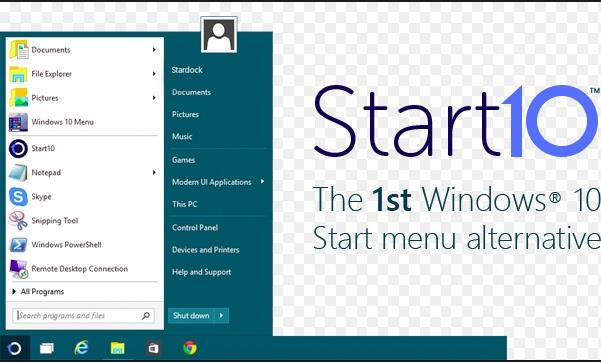
„Windows 10“ nebėra tradicinio meniu Pradėti, todėl daugelis žmonių jaučiasi nepatogiai dirbdami su šia operacine sistema. Jei norite pakartotinai naudoti pažįstamą meniu Pradėti su papildomomis funkcijomis, galite įdiegti Start10. Jis gali pasiūlyti panašią išvaizdą ir pojūtį kaip „Windows 7“ pradžios meniu arba modernaus stiliaus „Start Menus“, kurie atitinka „Windows 10“ estetiką.
Nuoroda atsisiųsti Start10 programinę įrangą nemokamai . (30 dienų nemokama bandomoji versija)
7. Start Menu Reviver
„Start Menu Reviver“ yra tradicinio meniu ir stiliaus, pvz., „Windows 10“ ir „Windows 8“, derinys. Prie greitosios prieigos meniu galite prisegti viską, ko norite, programas, svetaines ar failus.
Nuoroda nemokamai atsisiųsti Start Menu Reviver programinę įrangą .
Žiūrėti daugiau:
Kai „Windows“ rodoma klaida „Neturite leidimo išsaugoti šioje vietoje“, tai neleis jums išsaugoti failų norimuose aplankuose.
„Syslog Server“ yra svarbi IT administratoriaus arsenalo dalis, ypač kai reikia tvarkyti įvykių žurnalus centralizuotoje vietoje.
524 klaida: Įvyko skirtasis laikas yra „Cloudflare“ specifinis HTTP būsenos kodas, nurodantis, kad ryšys su serveriu buvo nutrauktas dėl skirtojo laiko.
Klaidos kodas 0x80070570 yra dažnas klaidos pranešimas kompiuteriuose, nešiojamuosiuose kompiuteriuose ir planšetiniuose kompiuteriuose, kuriuose veikia „Windows 10“ operacinė sistema. Tačiau jis taip pat rodomas kompiuteriuose, kuriuose veikia „Windows 8.1“, „Windows 8“, „Windows 7“ ar senesnė versija.
Mėlynojo ekrano mirties klaida BSOD PAGE_FAULT_IN_NONPAGED_AREA arba STOP 0x00000050 yra klaida, kuri dažnai įvyksta įdiegus aparatinės įrangos tvarkyklę arba įdiegus ar atnaujinus naują programinę įrangą, o kai kuriais atvejais klaida yra dėl sugadinto NTFS skaidinio.
„Video Scheduler Internal Error“ taip pat yra mirtina mėlynojo ekrano klaida, ši klaida dažnai pasitaiko „Windows 10“ ir „Windows 8.1“. Šiame straipsnyje bus parodyta keletas būdų, kaip ištaisyti šią klaidą.
Norėdami pagreitinti „Windows 10“ paleidimą ir sutrumpinti įkrovos laiką, toliau pateikiami veiksmai, kuriuos turite atlikti norėdami pašalinti „Epic“ iš „Windows“ paleisties ir neleisti „Epic Launcher“ paleisti naudojant „Windows 10“.
Neturėtumėte išsaugoti failų darbalaukyje. Yra geresnių būdų saugoti kompiuterio failus ir išlaikyti tvarkingą darbalaukį. Šiame straipsnyje bus parodytos efektyvesnės vietos failams išsaugoti sistemoje „Windows 10“.
Nepriklausomai nuo priežasties, kartais jums reikės pakoreguoti ekrano ryškumą, kad jis atitiktų skirtingas apšvietimo sąlygas ir tikslus. Jei reikia stebėti vaizdo detales ar žiūrėti filmą, turite padidinti ryškumą. Ir atvirkščiai, galbūt norėsite sumažinti ryškumą, kad apsaugotumėte nešiojamojo kompiuterio akumuliatorių.
Ar jūsų kompiuteris atsitiktinai atsibunda ir pasirodo langas su užrašu „Tikrinti, ar nėra naujinimų“? Paprastai tai nutinka dėl MoUSOCoreWorker.exe programos – „Microsoft“ užduoties, padedančios koordinuoti „Windows“ naujinimų diegimą.








